
دروس
كيفية إضافة GitHub إلى LinkedIn
"تعلم كيفية إضافة ملفك الشخصي على GitHub إلى LinkedIn بالطريقة الصحيحة. دليل خطوة بخطوة لعرض مشاريع البرمجة الخاصة بك وتعزيز سيرتك الذاتية التقنية."

نصائح احترافية لإضافة جيت هاب إلى لينكدإن
افتح ملفك الشخصي على لينكدإن
اذهب إلى linkedin.com وقم بتسجيل الدخول. انقر على صورة ملفك الشخصي أو اسمك لزيارة صفحة ملفك الشخصي.انقر على زر "إضافة قسم إلى الملف الشخصي"
في ملفك الشخصي، ابحث عن الزر الأزرق "إضافة قسم إلى الملف الشخصي". انقر عليه لفتح المزيد من الخيارات.اختر "الروابط" ضمن قسم "موصى به" أو "إضافي"
من القائمة، اختر "إضافة موقع ويب أو رابط" أو ابحث عن الخيار تحت "معلومات إضافية" حسب تصميم لينكدإن الحالي.الصق عنوان URL لملفك الشخصي على جيت هاب
في حقل الرابط، الصق عنوان URL لملفك الشخصي على جيت هاب (مثال: https://github.com/yourusername).أضف عنوانًا أو وصفًا
استخدم تسمية مثل "محفظتي على جيت هاب" أو "عرض مشاريعي على جيت هاب" لشرح بوضوح سبب الرابط.احفظ الرابط في ملفك الشخصي
انقر على حفظ، وسيظهر الرابط الآن في ملفك الشخصي على لينكدإن تحت "مميز" أو "معلومات الاتصال"، حسب المكان الذي أضفته فيه.
المزالق الشائعة وكيفية تجنبها
إضافة الرابط الخاطئ لجيت هاب
تأكد من أنك تنسخ عنوان URL لملفك الشخصي على جيت هاب، وليس رابط مشروع فردي ما لم تكن هذه هي ما تقصده بمشاركته.نسيان جعل ملفك الشخصي على جيت هاب عامًا
إذا كان ملفك الشخصي أو المستودع على جيت هاب خاصًا، فلن يتمكن الآخرون من الوصول إليه. اجعله عامًا قبل إضافة الرابط.الرابط لا يظهر في القسم الصحيح
إذا أضفت الرابط تحت "معلومات الاتصال"، فلن يظهر في المنطقة الرئيسية للملف الشخصي. استخدم قسم "مميز" لرؤية أفضل.ترك عنوان الرابط فارغًا
بدون تسمية أو وصف، قد يتجاهل الأشخاص الرابط. استخدم عنوانًا قصيرًا وواضحًا مثل "انظر شفرتي على جيت هاب".عدم تحديث أسماء المستخدمين القديمة على جيت هاب
إذا كنت قد غيرت اسم المستخدم الخاص بك على جيت هاب، تأكد من تحديث رابط لينكدإن أيضًا لتجنب الروابط المعطلة.
أسئلة شائعة حول إضافة جيت هاب إلى لينكدإن
كيف يمكنني إضافة رابط جيت هاب إلى ملفي الشخصي على لينكدإن؟
اذهب إلى ملفك الشخصي، انقر على "إضافة قسم إلى الملف الشخصي"، اختر "إضافة رابط"، الصق عنوان URL الخاص بك على جيت هاب، واحفظ.أين يظهر رابط جيت هاب في ملفي الشخصي؟
يمكن أن يظهر تحت "معلومات الاتصال" أو في قسم "مميز" إذا كنت تريد أن يظهر بشكل بارز أكثر.هل يمكنني إضافة عدة مستودعات جيت هاب؟
نعم، يمكنك إضافة روابط مشاريع فردية باستخدام قسم "مميز" أو ذكرها في أقسام الخبرة أو المشاريع.هل أحتاج إلى حساب جيت هاب لإضافته إلى لينكدإن؟
نعم، تحتاج إلى ملف شخصي أو رابط مستودع نشط وعام على جيت هاب لمشاركته على لينكدإن.هل يمكنني إضافة جيت هاب إلى قسم السيرة الذاتية في لينكدإن؟
يمكنك ذكر جيت هاب في أقسام "الخبرة" أو "المشاريع" عن طريق تعديل كل إدخال وإضافة الروابط ذات الصلة.كيف يمكنني تسجيل الشاشة على ماك؟
لت تسجيل الشاشة على ماك، يمكنك استخدام Trupeer AI. يسمح لك بالتقاط الشاشة بالكامل ويوفر ميزات AI مثل إضافة avatars AI، إضافة تعليق صوتي، إضافة تكبير وتصغير في الفيديو. مع ميزة ترجمة الفيديو في trupeer، يمكنك ترجمة الفيديو إلى أكثر من 30 لغة.
كيف يمكنني إضافة avatar AI إلى تسجيل الشاشة؟
لإضافة avatar AI إلى تسجيل الشاشة، ستحتاج إلى استخدام أداة تسجيل الشاشة AI. Trupeer AI هي أداة تسجيل الشاشة AI، تساعدك في إنشاء فيديوهات بعدة avatars، كما تساعدك في إنشاء avatar خاص بك للفيديو.
كيف يمكنني تسجيل الشاشة على ويندوز؟
لتسجيل الشاشة على ويندوز، يمكنك استخدام شريط الألعاب المدمج (Windows + G) أو أداة AI متقدمة مثل Trupeer AI للحصول على ميزات متقدمة أكثر مثل avatars AI، التعليق الصوتي، والترجمة إلخ.
كيف يمكنني إضافة تعليق صوتي إلى الفيديو؟
لت إضافة تعليق صوتي إلى الفيديوهات، قم بتحميل إضافة trupeer ai على متصفح كروم. بمجرد التسجيل، قم برفع الفيديو الخاص بك مع الصوت، واختر التعليق الصوتي المرغوب من trupeer وقم بتصدير الفيديو المعدل.
كيف يمكنني التكبير في تسجيل الشاشة؟
لت التكبير خلال تسجيل الشاشة، استخدم تأثيرات التكبير في Trupeer AI التي تسمح لك بالتكبير والتصغير في لحظات معينة، مما يعزز التأثير البصري لمحتوى الفيديو الخاص بك.

نصائح احترافية لإضافة جيت هاب إلى لينكدإن
افتح ملفك الشخصي على لينكدإن
اذهب إلى linkedin.com وقم بتسجيل الدخول. انقر على صورة ملفك الشخصي أو اسمك لزيارة صفحة ملفك الشخصي.انقر على زر "إضافة قسم إلى الملف الشخصي"
في ملفك الشخصي، ابحث عن الزر الأزرق "إضافة قسم إلى الملف الشخصي". انقر عليه لفتح المزيد من الخيارات.اختر "الروابط" ضمن قسم "موصى به" أو "إضافي"
من القائمة، اختر "إضافة موقع ويب أو رابط" أو ابحث عن الخيار تحت "معلومات إضافية" حسب تصميم لينكدإن الحالي.الصق عنوان URL لملفك الشخصي على جيت هاب
في حقل الرابط، الصق عنوان URL لملفك الشخصي على جيت هاب (مثال: https://github.com/yourusername).أضف عنوانًا أو وصفًا
استخدم تسمية مثل "محفظتي على جيت هاب" أو "عرض مشاريعي على جيت هاب" لشرح بوضوح سبب الرابط.احفظ الرابط في ملفك الشخصي
انقر على حفظ، وسيظهر الرابط الآن في ملفك الشخصي على لينكدإن تحت "مميز" أو "معلومات الاتصال"، حسب المكان الذي أضفته فيه.
المزالق الشائعة وكيفية تجنبها
إضافة الرابط الخاطئ لجيت هاب
تأكد من أنك تنسخ عنوان URL لملفك الشخصي على جيت هاب، وليس رابط مشروع فردي ما لم تكن هذه هي ما تقصده بمشاركته.نسيان جعل ملفك الشخصي على جيت هاب عامًا
إذا كان ملفك الشخصي أو المستودع على جيت هاب خاصًا، فلن يتمكن الآخرون من الوصول إليه. اجعله عامًا قبل إضافة الرابط.الرابط لا يظهر في القسم الصحيح
إذا أضفت الرابط تحت "معلومات الاتصال"، فلن يظهر في المنطقة الرئيسية للملف الشخصي. استخدم قسم "مميز" لرؤية أفضل.ترك عنوان الرابط فارغًا
بدون تسمية أو وصف، قد يتجاهل الأشخاص الرابط. استخدم عنوانًا قصيرًا وواضحًا مثل "انظر شفرتي على جيت هاب".عدم تحديث أسماء المستخدمين القديمة على جيت هاب
إذا كنت قد غيرت اسم المستخدم الخاص بك على جيت هاب، تأكد من تحديث رابط لينكدإن أيضًا لتجنب الروابط المعطلة.
أسئلة شائعة حول إضافة جيت هاب إلى لينكدإن
كيف يمكنني إضافة رابط جيت هاب إلى ملفي الشخصي على لينكدإن؟
اذهب إلى ملفك الشخصي، انقر على "إضافة قسم إلى الملف الشخصي"، اختر "إضافة رابط"، الصق عنوان URL الخاص بك على جيت هاب، واحفظ.أين يظهر رابط جيت هاب في ملفي الشخصي؟
يمكن أن يظهر تحت "معلومات الاتصال" أو في قسم "مميز" إذا كنت تريد أن يظهر بشكل بارز أكثر.هل يمكنني إضافة عدة مستودعات جيت هاب؟
نعم، يمكنك إضافة روابط مشاريع فردية باستخدام قسم "مميز" أو ذكرها في أقسام الخبرة أو المشاريع.هل أحتاج إلى حساب جيت هاب لإضافته إلى لينكدإن؟
نعم، تحتاج إلى ملف شخصي أو رابط مستودع نشط وعام على جيت هاب لمشاركته على لينكدإن.هل يمكنني إضافة جيت هاب إلى قسم السيرة الذاتية في لينكدإن؟
يمكنك ذكر جيت هاب في أقسام "الخبرة" أو "المشاريع" عن طريق تعديل كل إدخال وإضافة الروابط ذات الصلة.كيف يمكنني تسجيل الشاشة على ماك؟
لت تسجيل الشاشة على ماك، يمكنك استخدام Trupeer AI. يسمح لك بالتقاط الشاشة بالكامل ويوفر ميزات AI مثل إضافة avatars AI، إضافة تعليق صوتي، إضافة تكبير وتصغير في الفيديو. مع ميزة ترجمة الفيديو في trupeer، يمكنك ترجمة الفيديو إلى أكثر من 30 لغة.
كيف يمكنني إضافة avatar AI إلى تسجيل الشاشة؟
لإضافة avatar AI إلى تسجيل الشاشة، ستحتاج إلى استخدام أداة تسجيل الشاشة AI. Trupeer AI هي أداة تسجيل الشاشة AI، تساعدك في إنشاء فيديوهات بعدة avatars، كما تساعدك في إنشاء avatar خاص بك للفيديو.
كيف يمكنني تسجيل الشاشة على ويندوز؟
لتسجيل الشاشة على ويندوز، يمكنك استخدام شريط الألعاب المدمج (Windows + G) أو أداة AI متقدمة مثل Trupeer AI للحصول على ميزات متقدمة أكثر مثل avatars AI، التعليق الصوتي، والترجمة إلخ.
كيف يمكنني إضافة تعليق صوتي إلى الفيديو؟
لت إضافة تعليق صوتي إلى الفيديوهات، قم بتحميل إضافة trupeer ai على متصفح كروم. بمجرد التسجيل، قم برفع الفيديو الخاص بك مع الصوت، واختر التعليق الصوتي المرغوب من trupeer وقم بتصدير الفيديو المعدل.
كيف يمكنني التكبير في تسجيل الشاشة؟
لت التكبير خلال تسجيل الشاشة، استخدم تأثيرات التكبير في Trupeer AI التي تسمح لك بالتكبير والتصغير في لحظات معينة، مما يعزز التأثير البصري لمحتوى الفيديو الخاص بك.
دليل خطوة بخطوة: كيفية إضافة GitHub إلى LinkedIn
الخطوة 1
انقر على أيقونة ملف التعريف في LinkedIn،
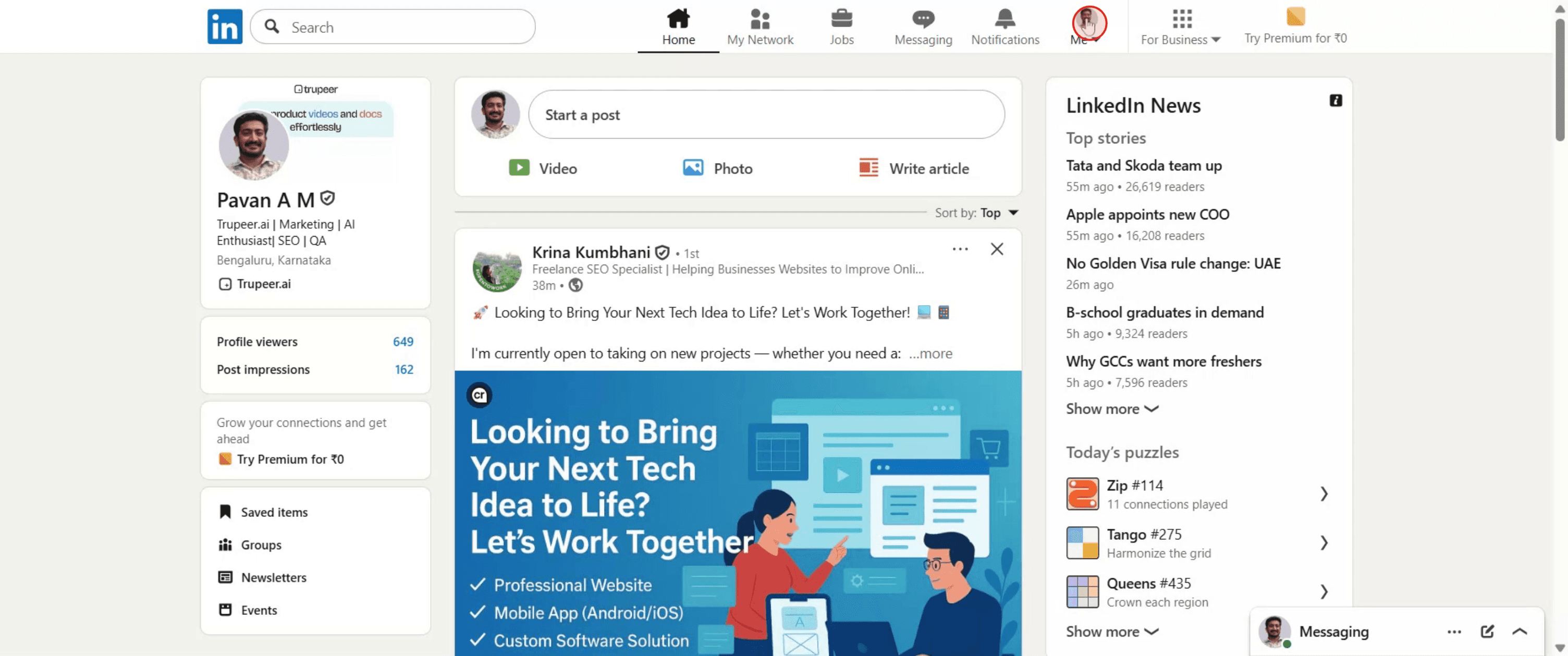
الخطوة 2
بعد ذلك، اختر الخيار المعنون "عرض الملف الشخصي".
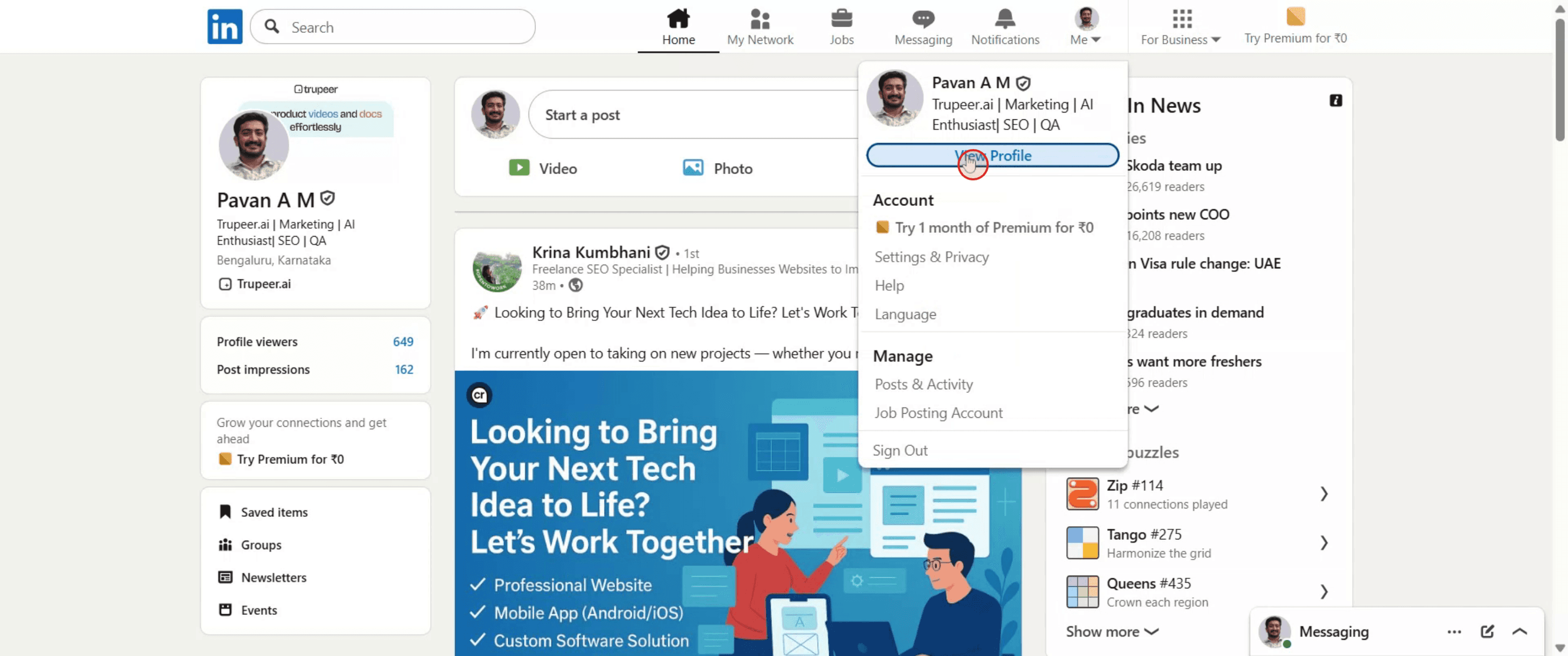
الخطوة 3
انقر على أيقونة القلم،
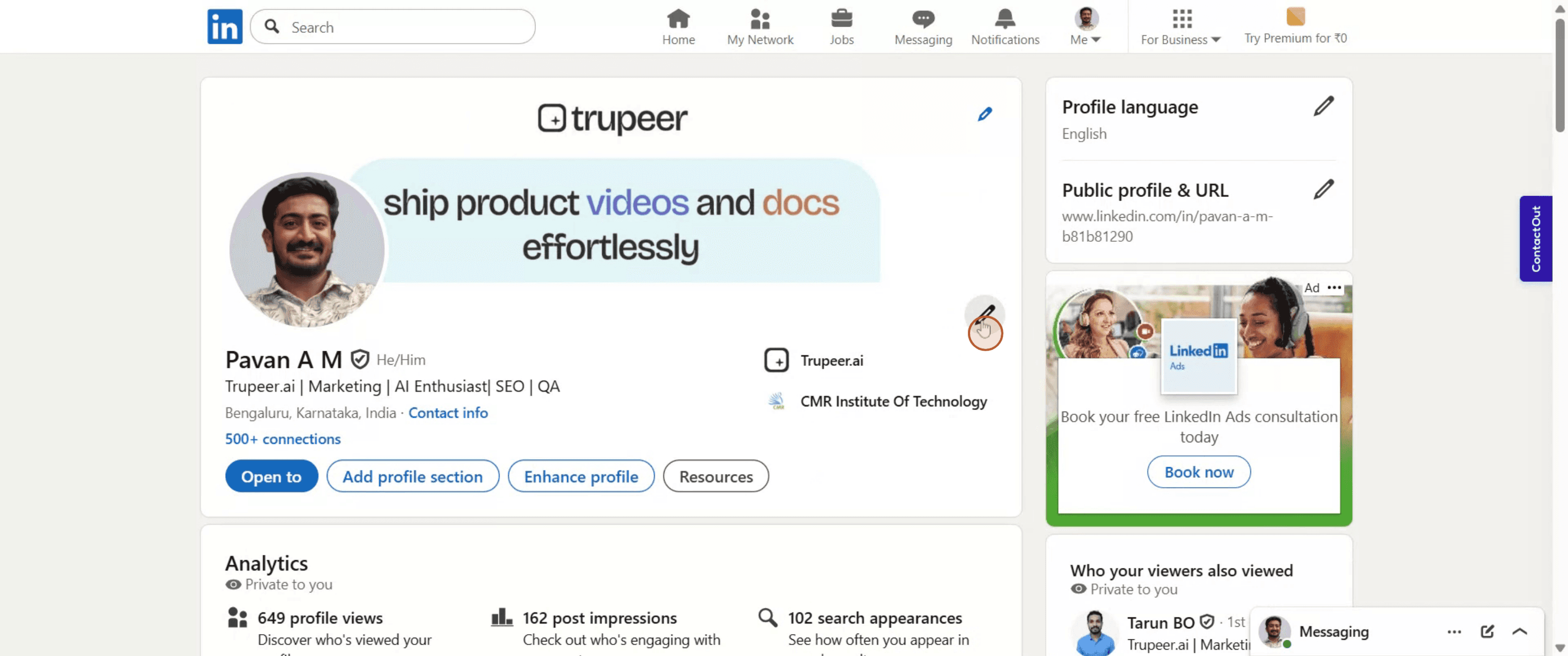
الخطوة 4
اختر "إضافة موقع ويب" من الخيارات المتاحة.
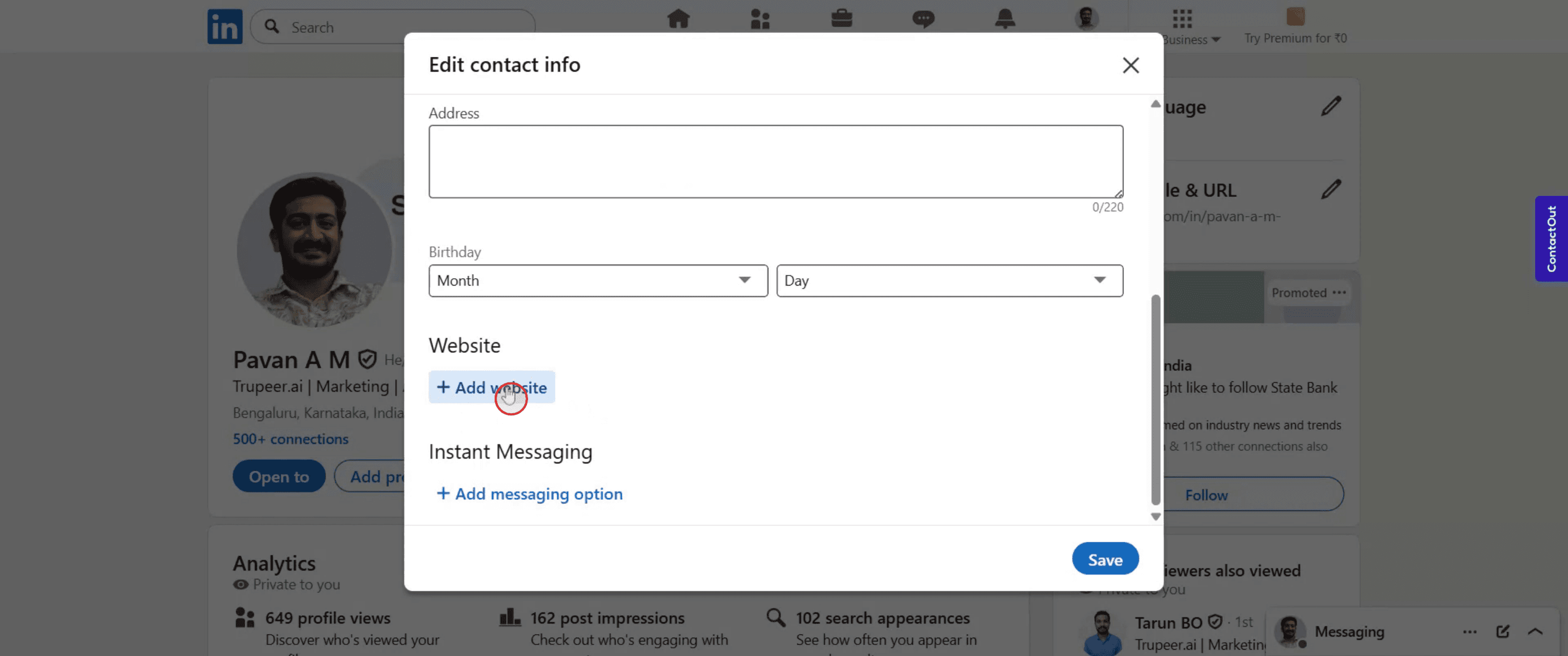
الخطوة 5
الصق رابط ملف GitHub الخاص بك،
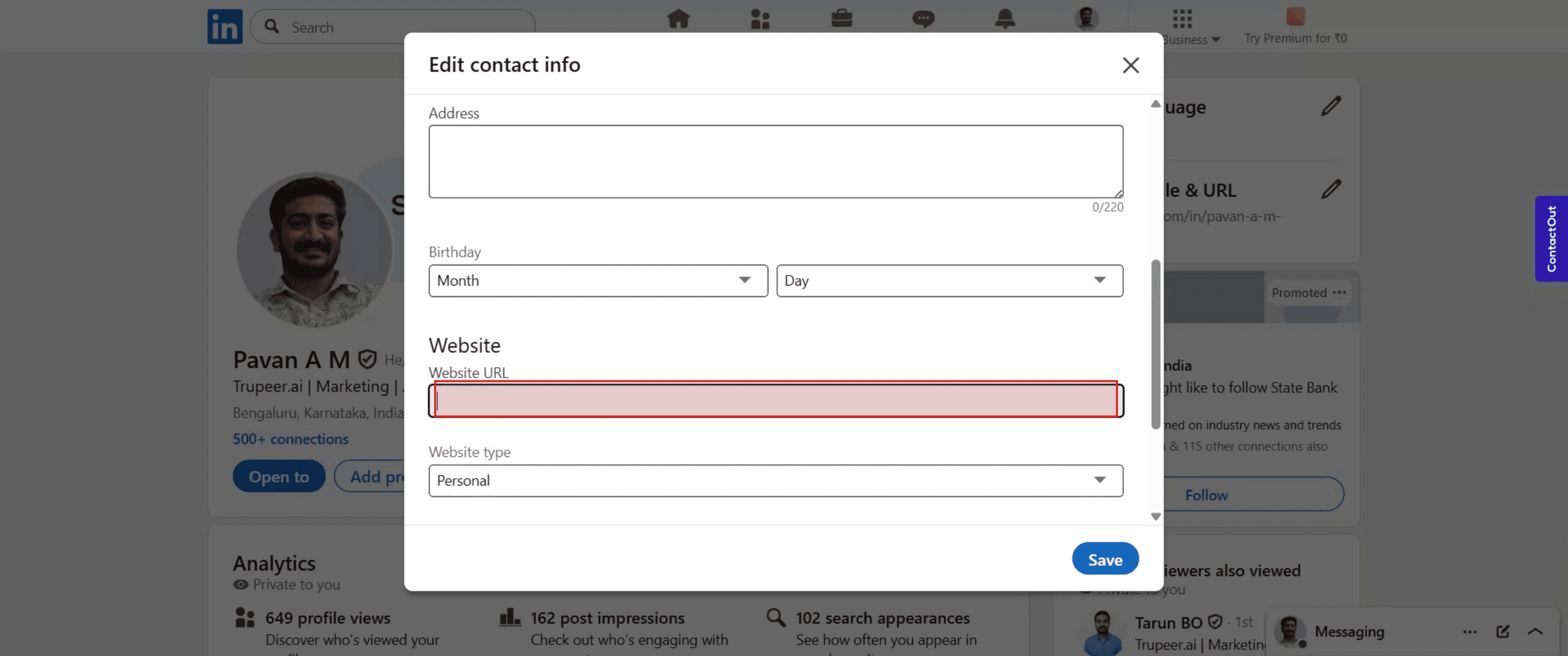
الخطوة 6
ثم انقر على "حفظ".
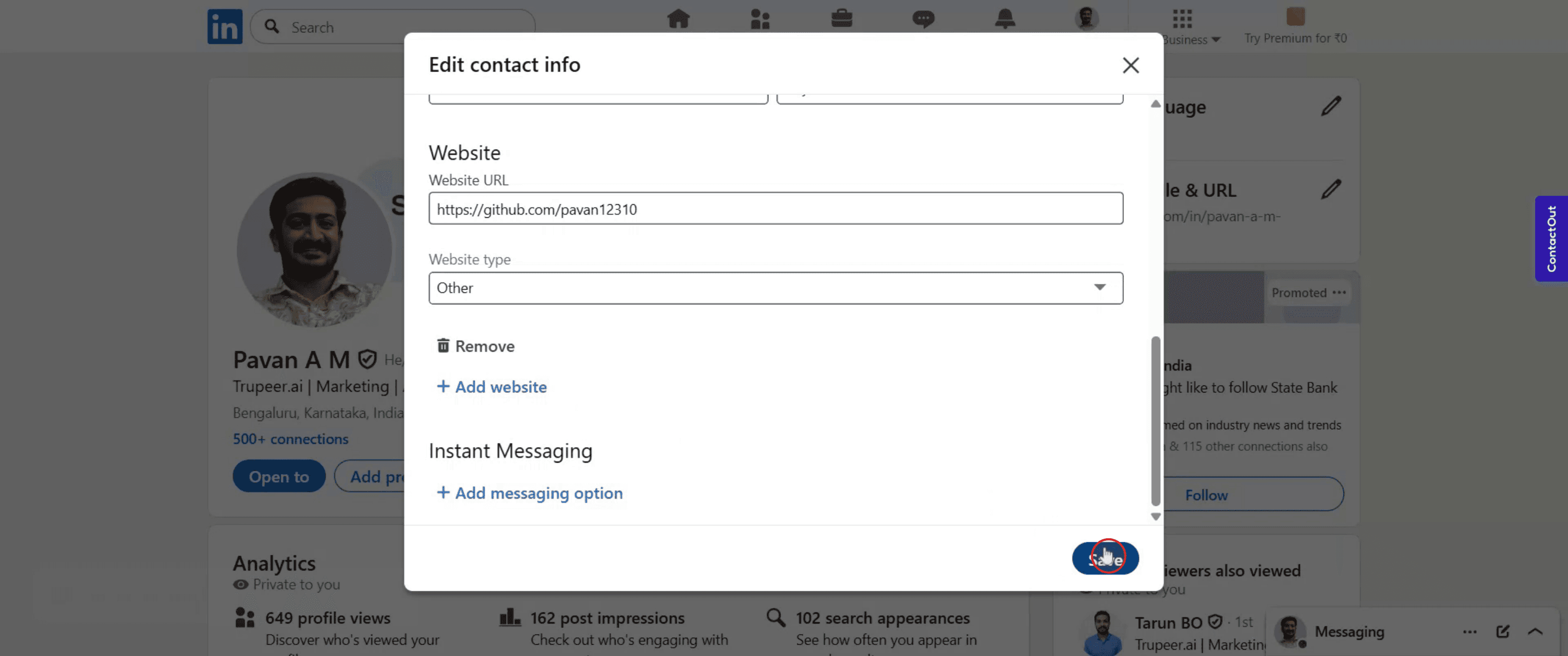
دليل خطوة بخطوة: كيفية إضافة GitHub إلى LinkedIn
الخطوة 1
انقر على أيقونة ملف التعريف في LinkedIn،
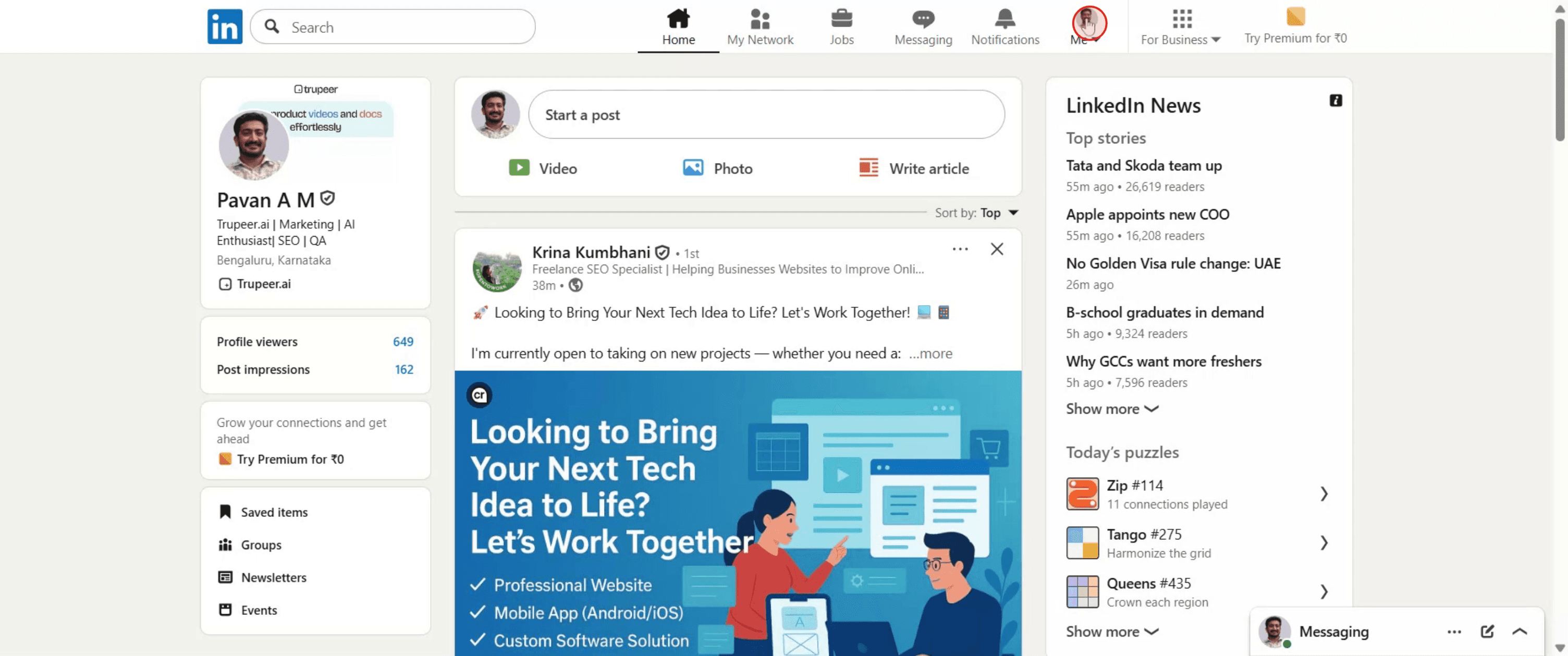
الخطوة 2
بعد ذلك، اختر الخيار المعنون "عرض الملف الشخصي".
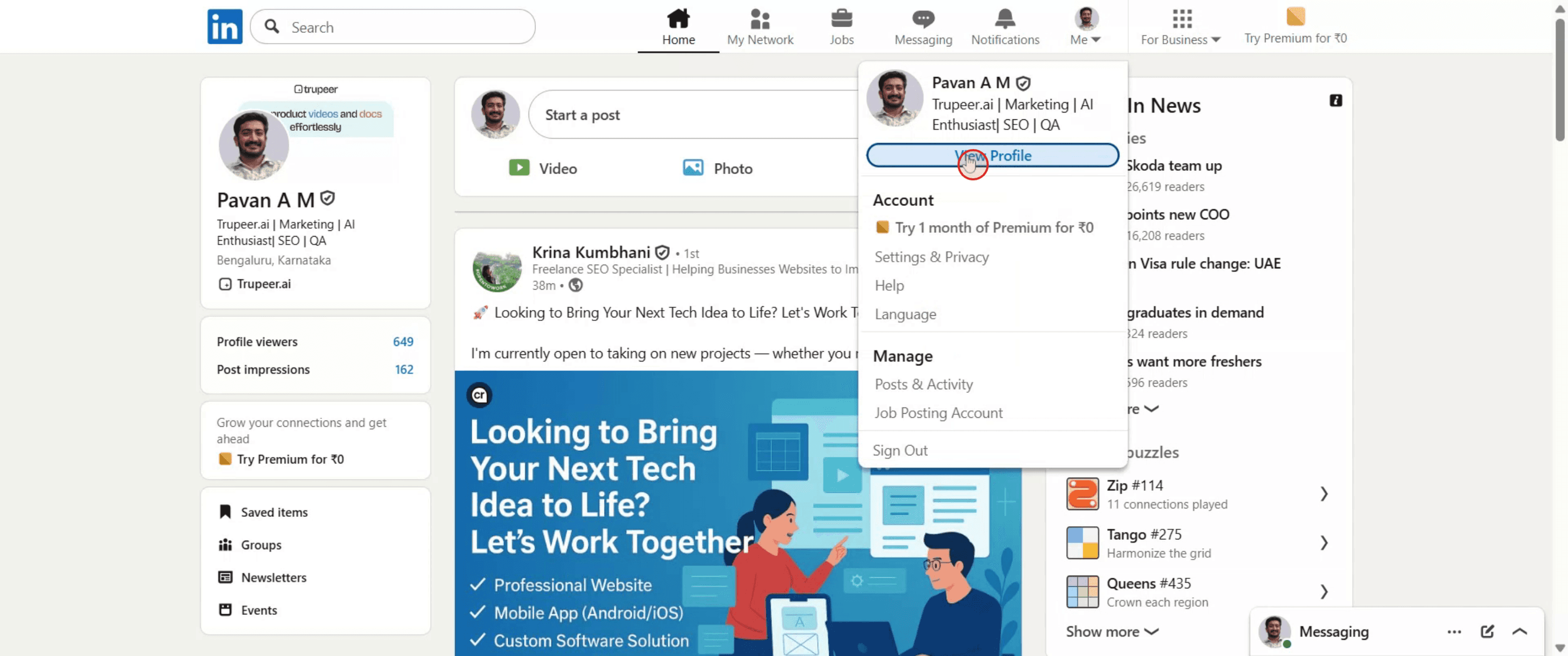
الخطوة 3
انقر على أيقونة القلم،
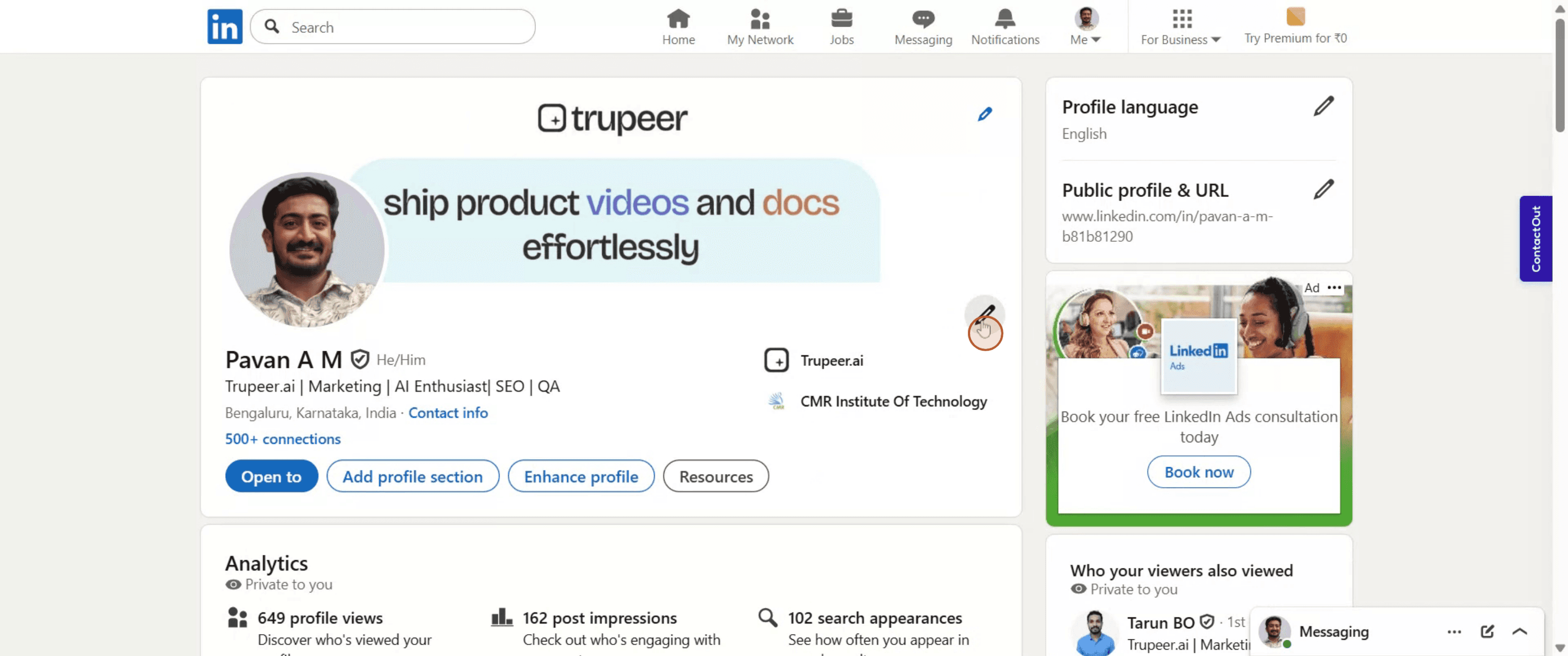
الخطوة 4
اختر "إضافة موقع ويب" من الخيارات المتاحة.
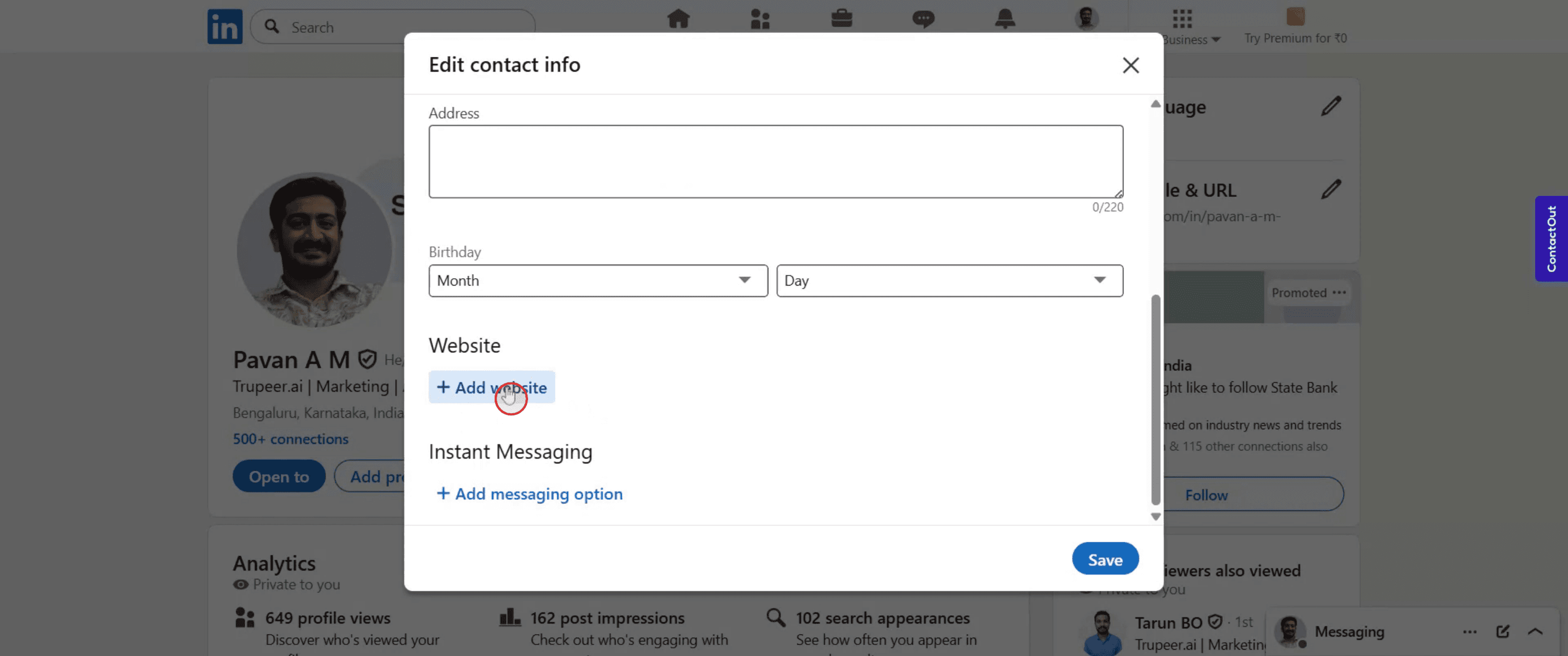
الخطوة 5
الصق رابط ملف GitHub الخاص بك،
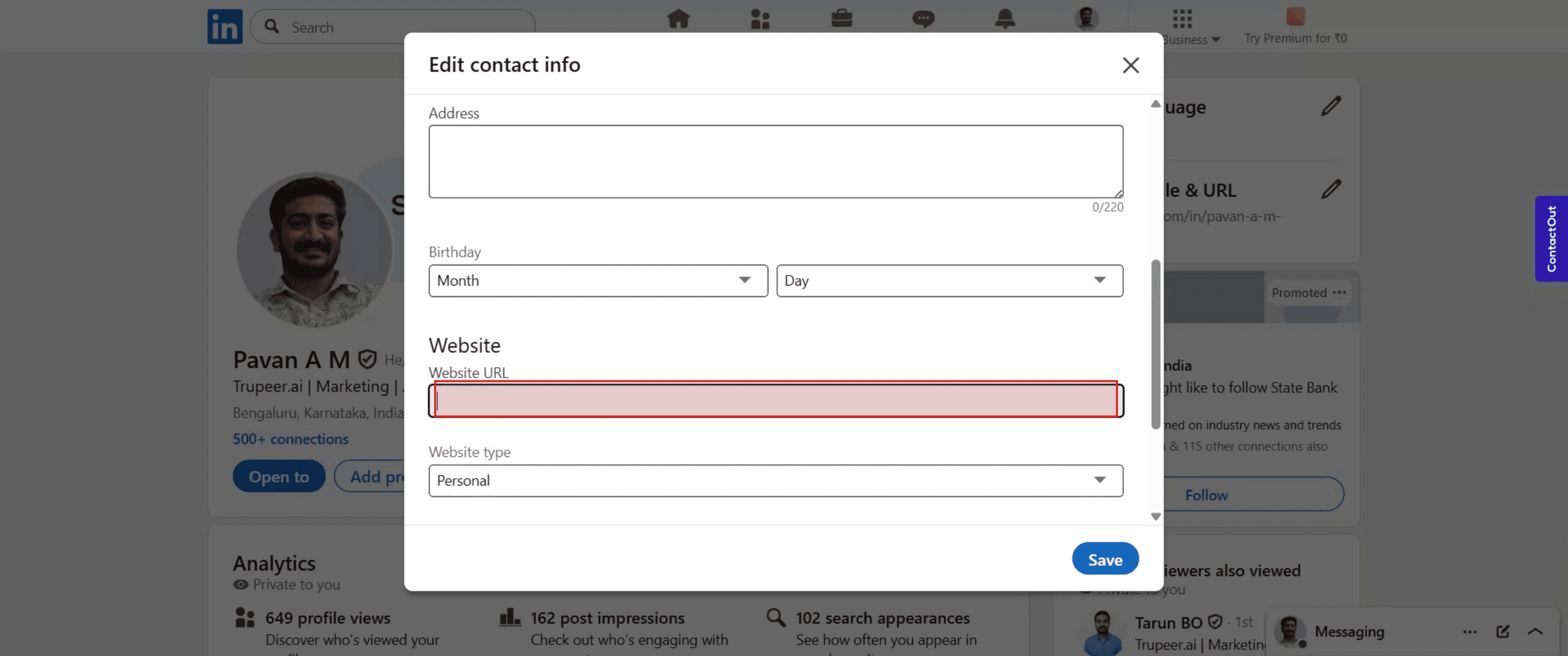
الخطوة 6
ثم انقر على "حفظ".
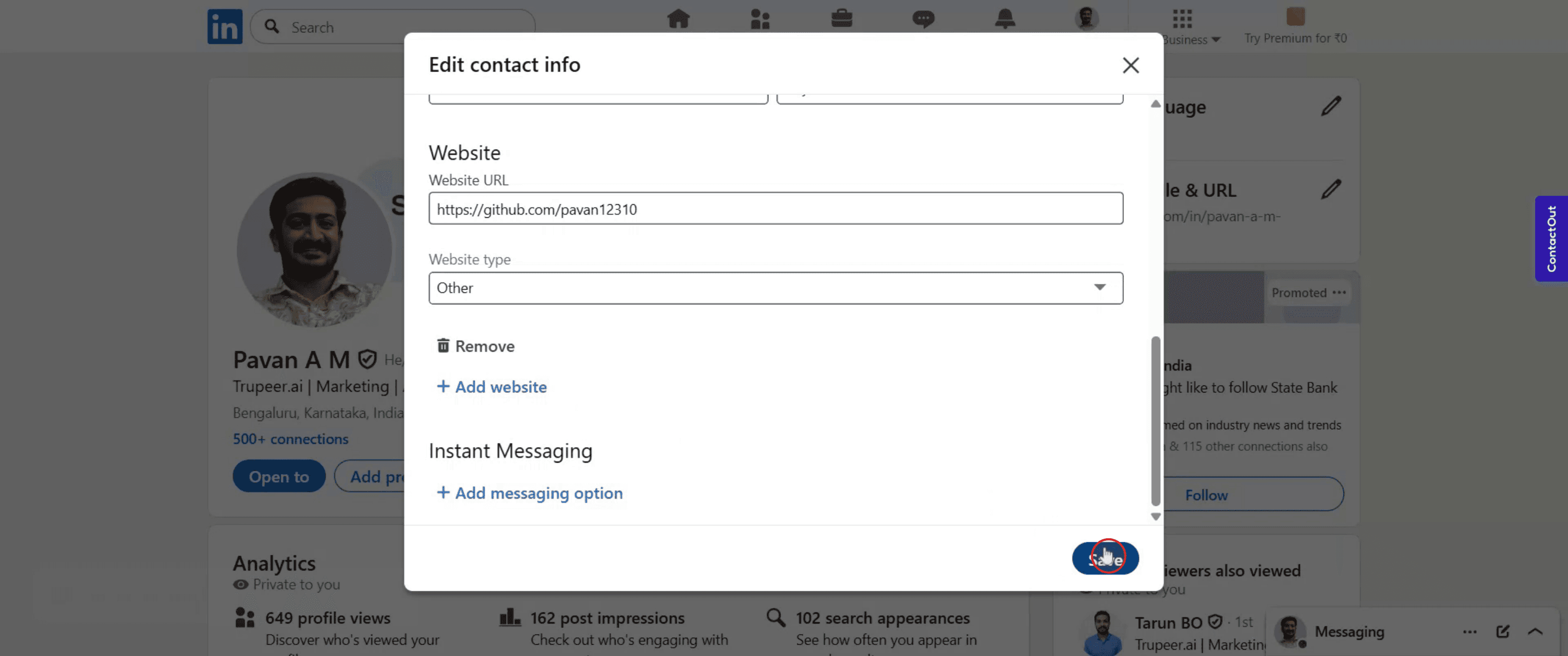
ابدأ إنشاء مقاطع الفيديو باستخدام منشئ الفيديو والوثائق المدعوم بالذكاء الاصطناعي مجانًا
ابدأ إنشاء مقاطع الفيديو باستخدام منشئ الفيديو والوثائق المدعوم بالذكاء الاصطناعي مجانًا
ابدأ إنشاء مقاطع الفيديو باستخدام منشئ الفيديو والوثائق المدعوم بالذكاء الاصطناعي مجانًا
نصائح احترافية لإضافة GitHub إلى LinkedIn
افتح ملفك الشخصي على LinkedIn
اذهب إلى linkedin.com وقم بتسجيل الدخول. انقر على صورة ملفك الشخصي أو اسمك لزيارة صفحة ملفك الشخصي.انقر على زر "إضافة قسم في الملف الشخصي"
في ملفك الشخصي، ابحث عن الزر الأزرق "إضافة قسم في الملف الشخصي". انقر عليه لفتح المزيد من الخيارات.اختر "الروابط" تحت قسم "موصى به" أو "إضافي"
من القائمة، اختر "إضافة موقع ويب أو رابط" أو ابحث عن الخيار تحت "معلومات إضافية" حسب التخطيط الحالي لـ LinkedIn.الصق رابط ملفك الشخصي على GitHub
في حقل الرابط، الصق رابط ملفك الشخصي على GitHub (مثال: https://github.com/yourusername).أضف عنوانًا أو وصفًا
استخدم تسمية مثل "محفظتي على GitHub" أو "شاهد مشاريعي على GitHub" لشرح ما هو الرابط بوضوح.احفظ الرابط في ملفك الشخصي
انقر على حفظ، وسيظهر الرابط الآن في ملفك الشخصي على LinkedIn تحت "مميز" أو "معلومات الاتصال"، بناءً على المكان الذي أضفته فيه.
أخطاء شائعة وكيفية تجنبها
إضافة الرابط الخطأ لـ GitHub
تأكد من أنك تقوم بنسخ رابط ملفك الشخصي على GitHub، وليس رابط مشروع فردي ما لم تكن هذه هي ما تنوي مشاركته.نسيان جعل ملفك الشخصي على GitHub عامًا
إذا كان ملفك الشخصي على GitHub أو المستودع خاصًا، فلن يتمكن الآخرون من الوصول إليه. اجعله عامًا قبل إضافة الرابط.الرابط لا يظهر في القسم الصحيح
إذا قمت بإضافة الرابط تحت "معلومات الاتصال"، فلن يظهر في منطقة الملف الشخصي الرئيسية. استخدم قسم "مميز" لزيادة الرؤية.ترك عنوان الرابط فارغًا
بدون تسمية أو وصف، قد يتجاوز الناس الرابط. استخدم عنوانًا قصيرًا وواضحًا مثل "شاهد كودي على GitHub".عدم تحديث أسماء مستخدمي GitHub القديمة
إذا قمت بتغيير اسم المستخدم الخاص بك على GitHub، تأكد من تحديث رابط LinkedIn أيضًا لتجنب الروابط المعطلة.
نصائح احترافية لإضافة GitHub إلى LinkedIn
افتح ملفك الشخصي على LinkedIn
اذهب إلى linkedin.com وقم بتسجيل الدخول. انقر على صورة ملفك الشخصي أو اسمك لزيارة صفحة ملفك الشخصي.انقر على زر "إضافة قسم في الملف الشخصي"
في ملفك الشخصي، ابحث عن الزر الأزرق "إضافة قسم في الملف الشخصي". انقر عليه لفتح المزيد من الخيارات.اختر "الروابط" تحت قسم "موصى به" أو "إضافي"
من القائمة، اختر "إضافة موقع ويب أو رابط" أو ابحث عن الخيار تحت "معلومات إضافية" حسب التخطيط الحالي لـ LinkedIn.الصق رابط ملفك الشخصي على GitHub
في حقل الرابط، الصق رابط ملفك الشخصي على GitHub (مثال: https://github.com/yourusername).أضف عنوانًا أو وصفًا
استخدم تسمية مثل "محفظتي على GitHub" أو "شاهد مشاريعي على GitHub" لشرح ما هو الرابط بوضوح.احفظ الرابط في ملفك الشخصي
انقر على حفظ، وسيظهر الرابط الآن في ملفك الشخصي على LinkedIn تحت "مميز" أو "معلومات الاتصال"، بناءً على المكان الذي أضفته فيه.
أخطاء شائعة وكيفية تجنبها
إضافة الرابط الخطأ لـ GitHub
تأكد من أنك تقوم بنسخ رابط ملفك الشخصي على GitHub، وليس رابط مشروع فردي ما لم تكن هذه هي ما تنوي مشاركته.نسيان جعل ملفك الشخصي على GitHub عامًا
إذا كان ملفك الشخصي على GitHub أو المستودع خاصًا، فلن يتمكن الآخرون من الوصول إليه. اجعله عامًا قبل إضافة الرابط.الرابط لا يظهر في القسم الصحيح
إذا قمت بإضافة الرابط تحت "معلومات الاتصال"، فلن يظهر في منطقة الملف الشخصي الرئيسية. استخدم قسم "مميز" لزيادة الرؤية.ترك عنوان الرابط فارغًا
بدون تسمية أو وصف، قد يتجاوز الناس الرابط. استخدم عنوانًا قصيرًا وواضحًا مثل "شاهد كودي على GitHub".عدم تحديث أسماء مستخدمي GitHub القديمة
إذا قمت بتغيير اسم المستخدم الخاص بك على GitHub، تأكد من تحديث رابط LinkedIn أيضًا لتجنب الروابط المعطلة.
أسئلة شائعة حول إضافة GitHub إلى LinkedIn
كيف يمكنني إضافة رابط GitHub إلى ملفي الشخصي على LinkedIn؟
انتقل إلى ملفك الشخصي، انقر على "إضافة قسم إلى الملف الشخصي"، اختر "إضافة رابط"، ألصق عنوان URL الخاص بـ GitHub وحفظ.أين يظهر رابط GitHub على ملفي الشخصي؟
يمكن أن يظهر تحت "معلومات الاتصال" أو في قسم "المتميز" إذا كنت ترغب في عرضه بشكل أكثر وضوحًا.هل يمكنني إضافة مستودعات GitHub متعددة؟
نعم، يمكنك إضافة روابط مشاريع فردية باستخدام قسم "المتميز" أو الإشارة إليها في أقسام الخبرة أو المشاريع.هل أحتاج إلى حساب GitHub لإضافته إلى LinkedIn؟
نعم، تحتاج إلى ملف تعريف عام ونشط على GitHub أو رابط مستودع لمشاركته على LinkedIn.هل يمكنني إضافة GitHub إلى قسم سيرتي الذاتية على LinkedIn؟
يمكنك الإشارة إلى GitHub في أقسام "الخبرة" أو "المشاريع" عن طريق تعديل كل إدخال وإضافة الروابط ذات الصلة.كيف أسجل الشاشة على ماك؟
لـ تسجيل الشاشة على ماك، يمكنك استخدام Trupeer AI. فهو يتيح لك التقاط الشاشة بالكامل ويوفر إمكانيات الذكاء الاصطناعي مثل إضافة شخصيات AI، إضافة التعليق الصوتي، إضافة تكبير وتصغير في الفيديو. مع ميزة ترجمة الفيديو بالذكاء الاصطناعي من trupeer، يمكنك ترجمة الفيديو إلى أكثر من 30 لغة.
كيف يمكن إضافة شخصية AI إلى تسجيل الشاشة؟
لإضافة شخصية AI إلى تسجيل الشاشة، ستحتاج إلى استخدام أداة تسجيل شاشة AI. Trupeer AI هي أداة تسجيل شاشة بالذكاء الاصطناعي، تساعدك على إنشاء مقاطع الفيديو مع شخصيات متعددة، كما تساعدك في إنشاء شخصيتك الخاصة للفيديو.
كيف أسجل الشاشة على ويندوز؟
لتسجيل الشاشة على ويندوز، يمكنك استخدام شريط اللعبة المدمج (Windows + G) أو أداة ذكاء اصطناعي متقدمة مثل Trupeer AI للحصول على ميزات أكثر تقدمًا مثل شخصيات AI، التعليق الصوتي، الترجمة وغيرها.
كيف يمكنني إضافة تعليق صوتي إلى الفيديو؟
لـ إضافة تعليق صوتي إلى الفيديوهات، قم بتنزيل ملحق trupeer AI لـ Chrome. بمجرد التسجيل، قم بتحميل الفيديو الخاص بك مع الصوت، اختر تعليق الصوت المطلوب من trupeer ثم قم بتصدير الفيديو الخاص بك المعدل.
كيف يمكنني التكبير أثناء تسجيل الشاشة؟
لـ التكبير أثناء تسجيل الشاشة، استخدم تأثيرات التكبير في Trupeer AI التي تتيح لك التكبير والتصغير في لحظات معينة، مما يعزز الأثر البصري لمحتوى الفيديو الخاص بك.
يسأل الناس أيضًا
كيف تشارك ملفك الشخصي على GitHub
أسئلة شائعة حول إضافة GitHub إلى LinkedIn
كيف يمكنني إضافة رابط GitHub إلى ملفي الشخصي على LinkedIn؟
انتقل إلى ملفك الشخصي، انقر على "إضافة قسم إلى الملف الشخصي"، اختر "إضافة رابط"، ألصق عنوان URL الخاص بـ GitHub وحفظ.أين يظهر رابط GitHub على ملفي الشخصي؟
يمكن أن يظهر تحت "معلومات الاتصال" أو في قسم "المتميز" إذا كنت ترغب في عرضه بشكل أكثر وضوحًا.هل يمكنني إضافة مستودعات GitHub متعددة؟
نعم، يمكنك إضافة روابط مشاريع فردية باستخدام قسم "المتميز" أو الإشارة إليها في أقسام الخبرة أو المشاريع.هل أحتاج إلى حساب GitHub لإضافته إلى LinkedIn؟
نعم، تحتاج إلى ملف تعريف عام ونشط على GitHub أو رابط مستودع لمشاركته على LinkedIn.هل يمكنني إضافة GitHub إلى قسم سيرتي الذاتية على LinkedIn؟
يمكنك الإشارة إلى GitHub في أقسام "الخبرة" أو "المشاريع" عن طريق تعديل كل إدخال وإضافة الروابط ذات الصلة.كيف أسجل الشاشة على ماك؟
لـ تسجيل الشاشة على ماك، يمكنك استخدام Trupeer AI. فهو يتيح لك التقاط الشاشة بالكامل ويوفر إمكانيات الذكاء الاصطناعي مثل إضافة شخصيات AI، إضافة التعليق الصوتي، إضافة تكبير وتصغير في الفيديو. مع ميزة ترجمة الفيديو بالذكاء الاصطناعي من trupeer، يمكنك ترجمة الفيديو إلى أكثر من 30 لغة.
كيف يمكن إضافة شخصية AI إلى تسجيل الشاشة؟
لإضافة شخصية AI إلى تسجيل الشاشة، ستحتاج إلى استخدام أداة تسجيل شاشة AI. Trupeer AI هي أداة تسجيل شاشة بالذكاء الاصطناعي، تساعدك على إنشاء مقاطع الفيديو مع شخصيات متعددة، كما تساعدك في إنشاء شخصيتك الخاصة للفيديو.
كيف أسجل الشاشة على ويندوز؟
لتسجيل الشاشة على ويندوز، يمكنك استخدام شريط اللعبة المدمج (Windows + G) أو أداة ذكاء اصطناعي متقدمة مثل Trupeer AI للحصول على ميزات أكثر تقدمًا مثل شخصيات AI، التعليق الصوتي، الترجمة وغيرها.
كيف يمكنني إضافة تعليق صوتي إلى الفيديو؟
لـ إضافة تعليق صوتي إلى الفيديوهات، قم بتنزيل ملحق trupeer AI لـ Chrome. بمجرد التسجيل، قم بتحميل الفيديو الخاص بك مع الصوت، اختر تعليق الصوت المطلوب من trupeer ثم قم بتصدير الفيديو الخاص بك المعدل.
كيف يمكنني التكبير أثناء تسجيل الشاشة؟
لـ التكبير أثناء تسجيل الشاشة، استخدم تأثيرات التكبير في Trupeer AI التي تتيح لك التكبير والتصغير في لحظات معينة، مما يعزز الأثر البصري لمحتوى الفيديو الخاص بك.
يسأل الناس أيضًا
كيف تشارك ملفك الشخصي على GitHub

فيديوهات ومنشورات المنتجات الفورية بالذكاء الاصطناعي من تسجيلات الشاشة الخام
اختبر الطريقة الجديدة والأسرع لإنشاء مقاطع فيديو للمنتجات.
فيديوهات ومنتجات AI فورية وملفات من تسجيلات الشاشة الخام.
اختبر الطريقة الجديدة والأسرع لإنشاء مقاطع فيديو للمنتجات.
فيديوهات ومنتجات AI فورية وملفات من تسجيلات الشاشة الخام.
اختبر الطريقة الجديدة والأسرع لإنشاء مقاطع فيديو للمنتجات.
فيديوهات ومنتجات AI فورية وملفات من تسجيلات الشاشة الخام.
ابنِ عروضًا رائعة ومستندات في دقيقتين
ابنِ عروضًا رائعة ومستندات في دقيقتين


